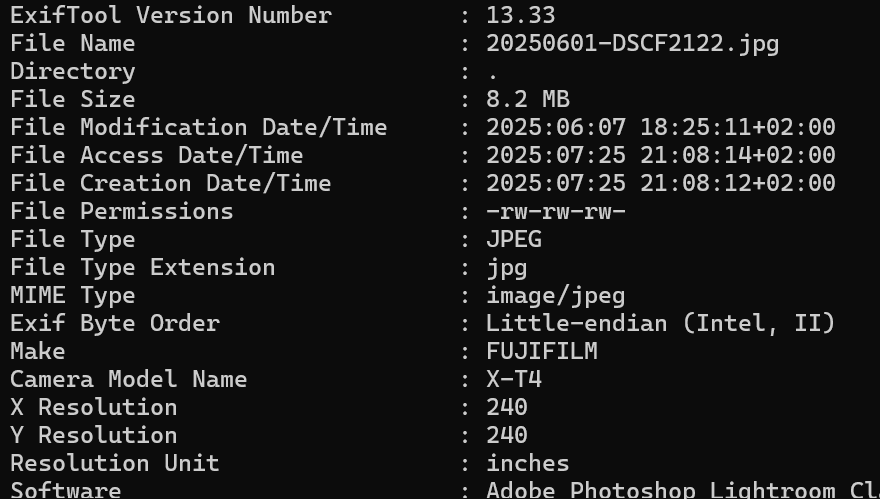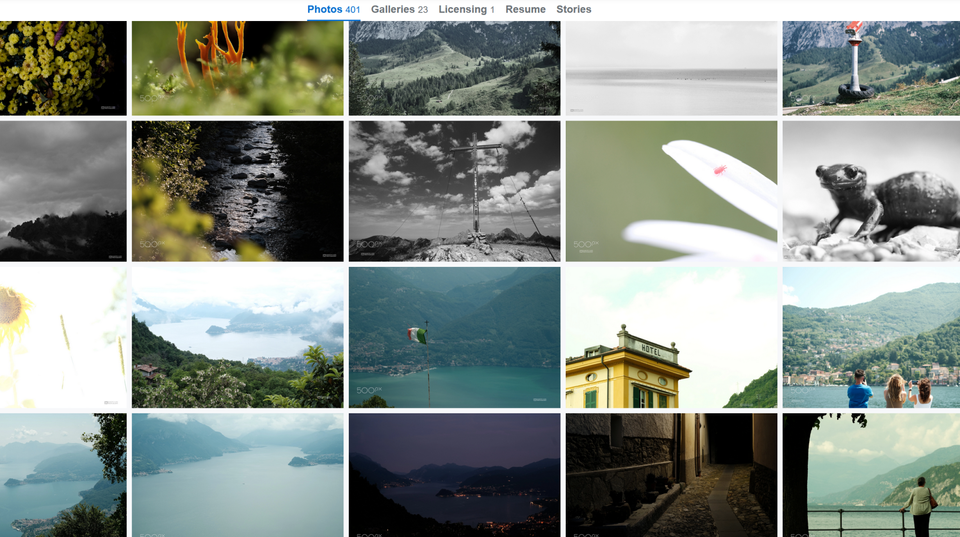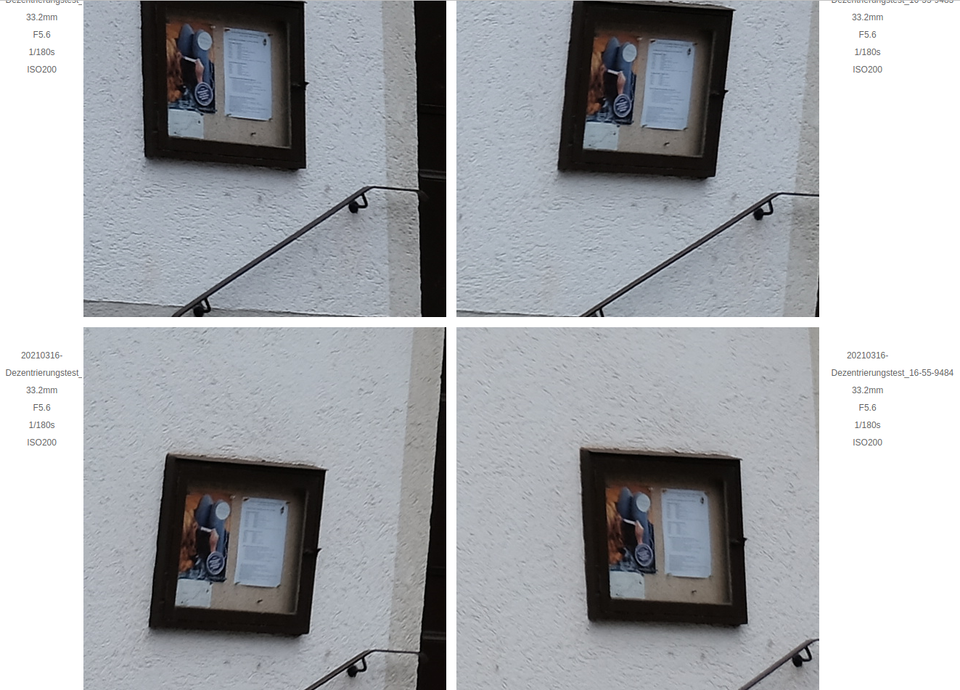Einfaches Tethering für Fuji Kameras
Schnell, schlank und kostenlos: X Acquire & FastStone Image Viewer
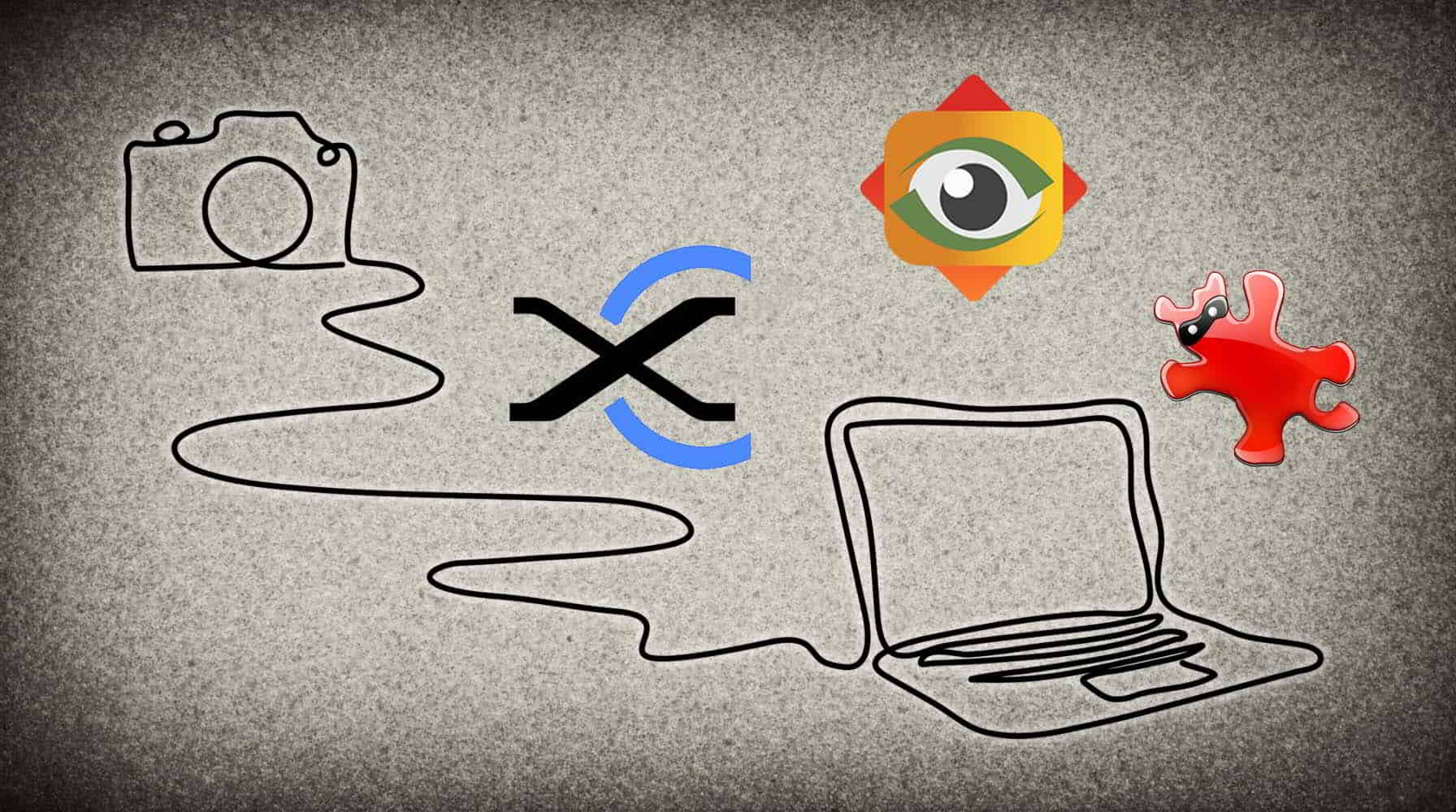
Schnell, schlank und kostenlos: X Acquire & FastStone Image Viewer
In Verbindung mit einem schnellen Bildbetrachter, lässt sich mit der kostenlosen Software X Acquire von Fujifilm eine kamerazentrierte Tetherlösung für Kameras aus der X- und GFX-Serie umsetzen. Bei dieser Variante werden die Bilder nach dem Auslösen an der Kamera zum Rechner übertragen und auf einem Bildschirm angezeigt. Dies vereinfacht z.B. die Beurteilung von Posing und Lichtsetzung. Da auch die Filmsimulationen von Fuji angewendet werden, erhält man zudem Vorschaubilder, die bei Models und Kunden gleichermaßen einen guten ersten Eindruck hinterlassen.
Es sei noch erwähnt, dass eine Veränderung der Kameraeinstellungen oder eine Fernauslösung über diese Lösung nicht möglich ist. Software, die dies ermöglicht ist in den folgenden beiden Übersichtsartikeln beschrieben:
Nun aber zur eingangs erwähnten Kombination von X Acquire und Bildbetrachter:
Fujifilm X Acquire
Öffnet man Fujifilm X Acquire nach der Installation, so scheint erst einmal nichts zu passieren. Es öffnet sich kein Fenster und auch sonst deutet nicht viel darauf hin, dass das Programm einsatzbereit ist. Bei genauerem Hinsehen stellt man aber fest, dass im Infobereich, rechts unten in der Taskleiste ein neues Icon hinzugekommen ist (ggf. muss auf Ausgeblendete Symbole einblenden geklickt werden). Ein Rechtsklick auf das X Acquire-Symbol öffnet ein Kontextmenü, über das sich die Software konfigurieren lässt:
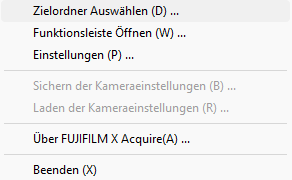
Über den Menüpunkt Zielordner auswählen legt man - wer hätte das gedacht - den Zielordner fest, in den die von der Kamera übertragenen Bilddateien gespeichert werden.
Der Menüpunkt Einstellungen ermöglicht es, im Karteireiter Dateityp festzulegen ob RAW- und/oder JPG/HEIF-Dateien übertragen werden sollen und ob bei Kameras, die die entsprechende Funktion unterstützen, die Bilder auch noch zusätzlich auf der Speicherkarte in der Kamera abgelegt werden sollen.
Im Karteireiter Kamera-Suche im Einstellungsmenü legt man fest, ob die Kamera mittels USB-Kabel oder über das Netzwerk angebunden ist.
Im letzten Karteireiter Verknüpfte Software lässt sich für jedes der Bildformate RAW, JPG und HEIF der Pfad zu einem externen Bildbetrachter festlegen. Dieses Programm wird dann nach der erfolgreichen Übertragung einer Datei aufgerufen und zeigt das Bild an.
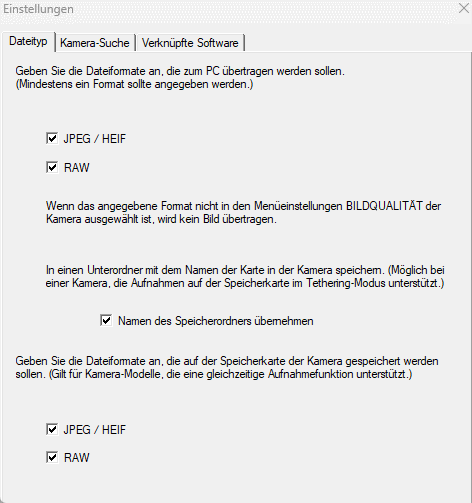
IrfanView
IrfanView ist bereits seit vielen Jahren das Multitool unter den Bildbetrachtern. Um IrfanView zusammen mit X Acquire zu betreiben, müssen lediglich der Programmpfad im Einstellungsdialog von X Acquire eingegeben und zwei Einstellungen in den IrfanView Optionen vorgenommen werden. Die beiden Optionen finden sich im Menüpunkt Options→Properties/Settings→Start / Exit options. Dort sollten für ein optimales Verhalten die beiden Kästchen Only 1 instance if IrfanView is active und Start in full screen mode aktiviert werden.
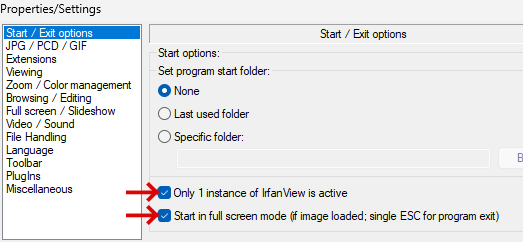
FastStone Image Viewer
Der FastStone Image Viewer bietet eine gute Alternative zu IrfanView. Für die Anzeige der übertragenen Bilder reicht es, den Pfad zur EXE-Datei des Bildbetrachters im Einstellungsmenü von X Acquire einzutragen.
Andere Bildbetrachter
Ich habe sowohl mit FastStone Image Viewer als auch mit IrfanView gute Erfahrungen gemacht, aber im Prinzip sollte jeder Bildbetrachter funktionieren, dem man den Namen der zu öffnenden Bilddatei beim Programmaufruf mitgeben kann. Allerdings sollte der Betrachter unterstützen, dass immer nur eine Instanz des Betrachters geöffnet ist, da sich sonst mehr und mehr offene Fenster im Hintergrund ansammeln. Bei IrfanView lässt sich das wie oben beschrieben konfigurieren, der FastStone Image Viewer unterstützt das bereits „ab Werk“.
Verbindungstest
Über den Menüpunkt Funktionsleiste öffnen von X Acquire wird eine Anzeige eingeblendet, die den Verbindungszustand und – nach erfolgreicher Verbindung –die Einstellungen der Kamera anzeigt.


Wie bereits eingangs erwähnt, ist keine Veränderung der Einstellungen möglich, aber die Funktionsleiste bietet eine gute Möglichkeit, zu prüfen, ob die Kamera ordnungsgemäß erkannt wurde.
Wenn die Kamera in den Stromsparmodus geht, geht auch die Verbindung zu X Acquire verloren. Weckt man die Kamera dann auf, kann es sein, dass es etwas dauert, bis die Kamera wieder erkannt wird. Manchmal hilft es, den Auslöser zu drücken, um dies zu beschleunigen.
Alles in allem ist für mich persönlich diese Methode die einfachste und preiswerteste, wenn man bei einem Portrait- oder Fashionshooting das Bild am großen Bildschirm kontrollieren möchte. Das gesparte Geld kann man dann in ein gutes USB-Kabel* und eine Zugentlastung an Kamera und Computer investieren.
Getestet: Windows 11 Home/Professional, Fujifilm X Acquire 1.25, X-T3 und X-T4*.